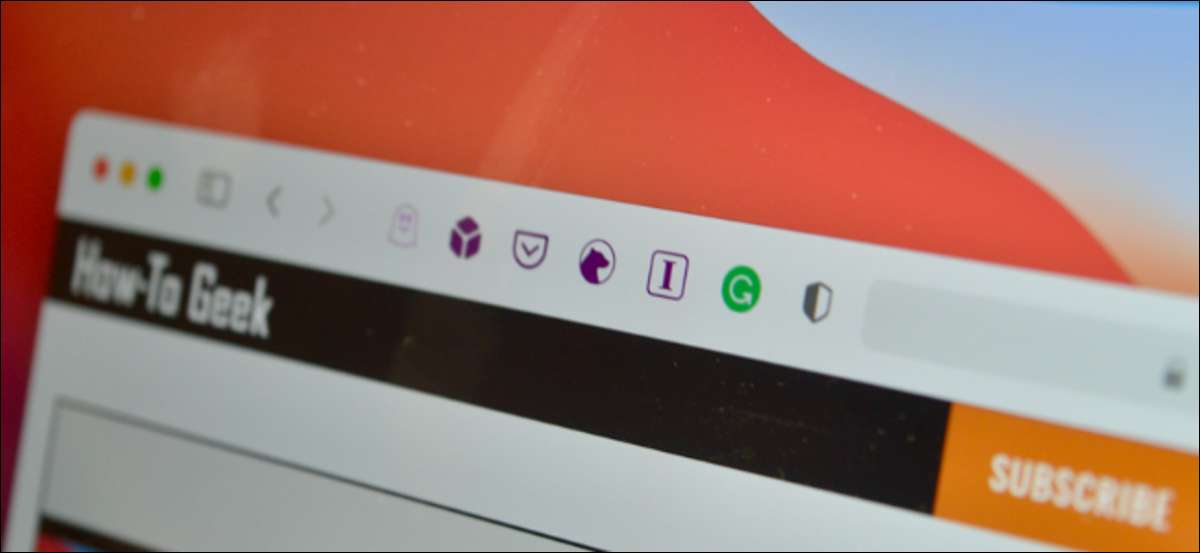
एक्सटेंशन मिनी-ऐप्स हैं जो आपके ब्राउज़र में अतिरिक्त कार्यक्षमता जोड़ते हैं। क्रोम में, आप एक एक्सटेंशन जोड़ते हैं, और यही वह है। लेकिन मैक पर सफारी अलग-अलग चीजों को अलग-अलग करता है क्योंकि एक्सटेंशन को ऐप्स के रूप में भेज दिया जाता है। मैक पर सफारी एक्सटेंशन इंस्टॉल करने का तरीका यहां दिया गया है। [1 1]
मैक पर सफारी एक्सटेंशन डाउनलोड और इंस्टॉल कैसे करें [1 9]
मैक उपयोगकर्ता जो सफारी 12.0 और उच्चतर चला रहे हैं (मैकोज़ मोजाव और उपरोक्त पर चल रहे हैं), सफारी एक्सटेंशन स्थापित करने के लिए ऐप स्टोर विधि का उपयोग करना होगा। यहां, आपको पहले ऐप के रूप में एक्सटेंशन डाउनलोड करने की आवश्यकता है, फिर इसका उपयोग शुरू करने से पहले एक्सटेंशन सक्षम करें। [1 1]
सबसे पहले, सुनिश्चित करें कि आप चल रहे हैं मैकोज़ का नवीनतम संस्करण । [1 1]
सम्बंधित: अपने मैक को कैसे अपडेट करें और ऐप को अद्यतित रखें [1 1]
फिर, "सफारी" ब्राउज़र खोलें। यहां, मेनू बार से "सफारी" बटन पर क्लिक करें और "सफारी एक्सटेंशन" विकल्प चुनें। [1 1]
[3 9] [1 1]
यह ऐप स्टोर ऐप में सीधे "सफारी एक्सटेंशन" अनुभाग खोल देगा। [1 1]
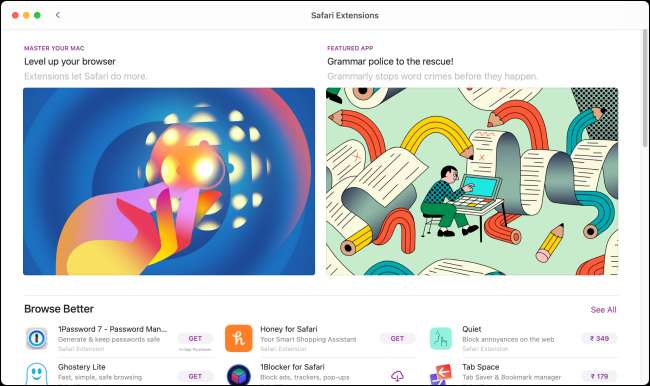 [1 1]
[1 1]
वैकल्पिक रूप से, आप ऐप स्टोर खोल सकते हैं, साइडबार से "श्रेणियां" अनुभाग पर जाएं, और इस खंड को प्राप्त करने के लिए "सफारी एक्सटेंशन" विकल्प चुनें। [1 1]
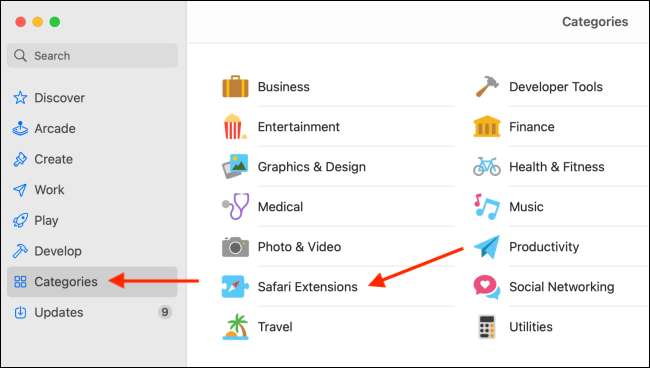 [1 1]
[1 1]
यहां, आपको "शीर्ष मुक्त" और "शीर्ष भुगतान" खंड के साथ कई श्रेणियों में समूहित एक्सटेंशन दिखाई देंगे। [1 1]
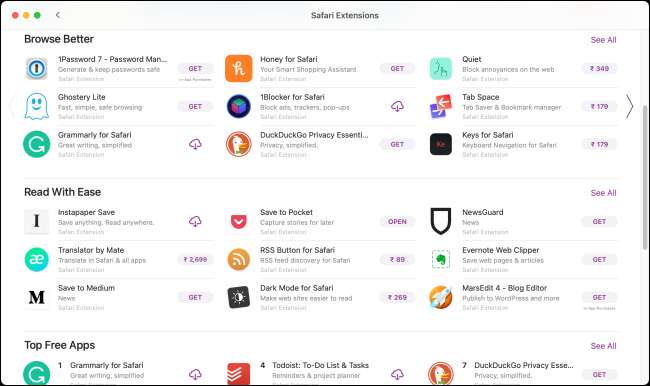 [1 1]
[1 1]
यहां, उस एक्सटेंशन का चयन करें जिसे आप डाउनलोड करना चाहते हैं। [1 1]
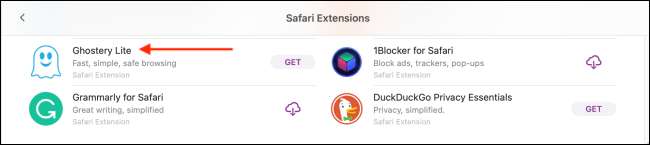 [1 1]
[1 1]
फिर, "प्राप्त करें" या "इंस्टॉल करें" बटन पर क्लिक करें। [1 1]
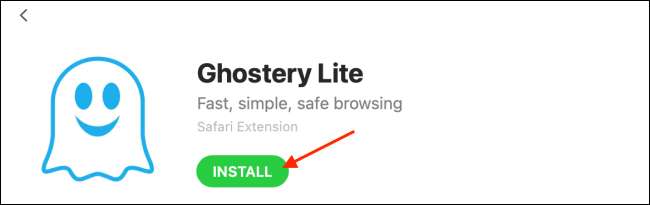 [1 1]
[1 1]
अगर पूछा जाए, तो अपनी ऐप्पल आईडी का उपयोगकर्ता नाम और पासवर्ड दर्ज करें। [1 1]
एक्सटेंशन, या बल्कि, ऐप, अब आपके मैक पर स्थापित किया जाएगा। यदि आप चाहते हैं, तो आप ऐप खोल सकते हैं। लेकिन संभावना है कि, यह आपको विस्तार को सक्षम करने के निर्देश देगा। [1 1]
 [1 1]
[1 1]
मैक पर एक स्थापित सफारी एक्सटेंशन को कैसे सक्षम करें [1 9]
जैसा कि हमने शीर्ष पर उल्लेख किया है, आप इसे स्थापित करने के बाद एक सफारी विस्तार का उपयोग शुरू नहीं कर सकते हैं। इसके बजाए, आपको "सफारी वरीयताओं" में जाना होगा और एक्सटेंशन सक्षम करना होगा। [1 1]
जब आप सफारी पर वापस जाते हैं, तो आप एक बैनर देखेंगे कि नए एक्सटेंशन उपलब्ध हैं। यहां, "चालू करें और समीक्षा करें" बटन पर क्लिक करें। [1 1]
[8 9] [1 1]
यह आपको सीधे सफारी वरीयताओं में "एक्सटेंशन" टैब पर ले जाएगा। [1 1]
वैकल्पिक रूप से, सफारी और जीटी पर जाएं; मेनू बार से प्राथमिकताएं और सभी उपलब्ध एक्सटेंशन की सूची देखने के लिए "एक्सटेंशन" टैब का चयन करें। [1 1]
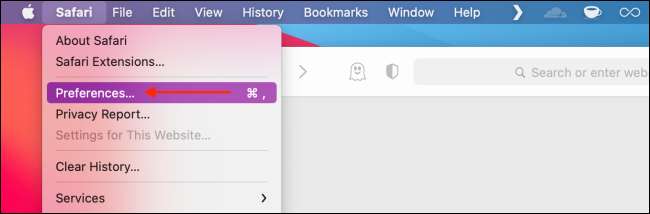 [1 1]
[1 1]
एक्सटेंशन को सक्षम करने के लिए, बाएं साइडबार में एक्सटेंशन के बगल में स्थित चेकमार्क आइकन पर क्लिक करें। [1 1]
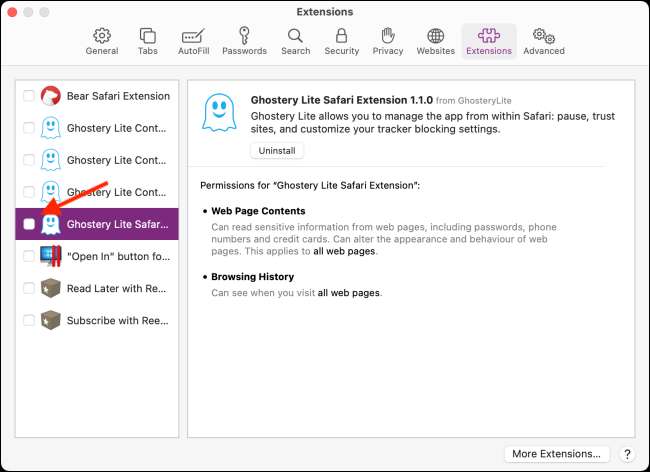 [1 1]
[1 1]
पॉप-अप संदेश से, "चालू करें" विकल्प चुनें। [1 1]
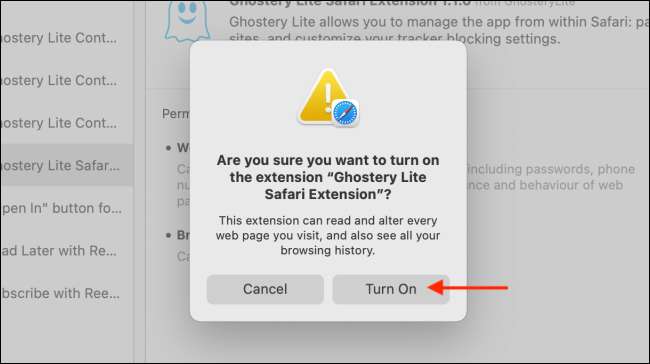 [1 1]
[1 1]
आप किसी भी समय यहां वापस आ सकते हैं और एक्सटेंशन को अक्षम करने के लिए फिर से चेकमार्क पर क्लिक कर सकते हैं। [1 1]
मैक पर सफारी एक्सटेंशन का उपयोग कैसे करें [1 9]
एक बार एक्सटेंशन सक्षम होने के बाद, यह यूआरएल बार के बगल में सफारी टूलबार में दिखाई देगा। [1 1]
सफारी में एक पृष्ठ पर नेविगेट करें और इसका उपयोग करने के लिए एक एक्सटेंशन पर क्लिक करें। प्रत्येक एक्सटेंशन की अपनी कार्यक्षमता होती है, और आप नीचे ड्रॉप-डाउन में अपनी सभी सुविधाओं और विकल्पों को देखेंगे। [1 1]
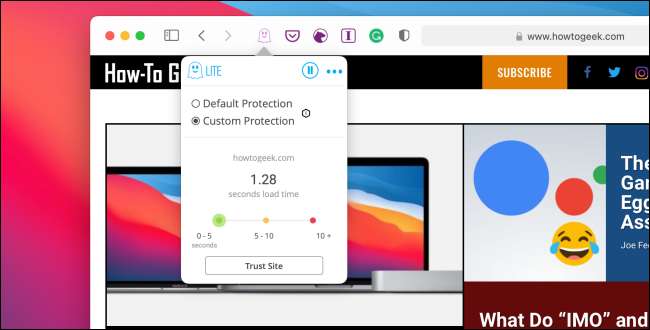 [1 1]
[1 1]
आप सफारी टूलबार में कहीं भी एक्सटेंशन आइकन को स्थानांतरित करने के लिए स्वतंत्र हैं। "कमांड" कुंजी दबाकर रखें और एक्सटेंशन आइकन को अपने नए स्थान पर खींचें और छोड़ दें। हमारे ऊपर एक नज़र डालें [12 9] सफारी टूलबार को अनुकूलित करने पर पूर्ण गाइड ज्यादा सीखने के लिए। [1 1]
 [1 1]
[1 1]
सम्बंधित: [12 9] अपने मैक पर सफारी टूलबार को कैसे अनुकूलित करें [1 1]






